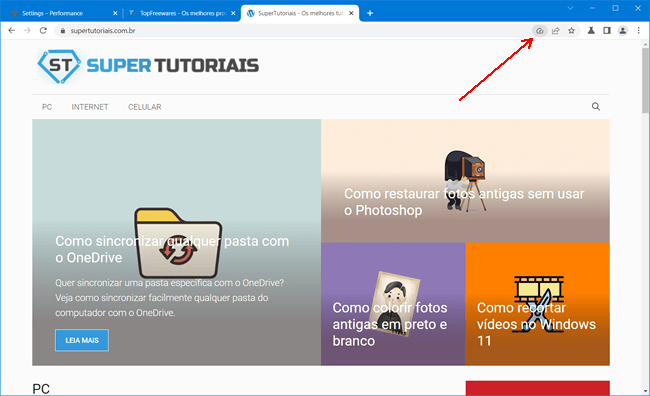Existem várias extensões que lhe ajudam a reduzir o consumo de memória do Chrome suspendendo as guias inativas, porém, agora o Google implementou esse recurso nativamente em seu navegador.
Portanto, se você trabalha com dezenas de guias abertas no navegador e quer reduzir o consumo de memória do navegador, veja neste tutorial como habilitar a economia de memória no Google Chrome.
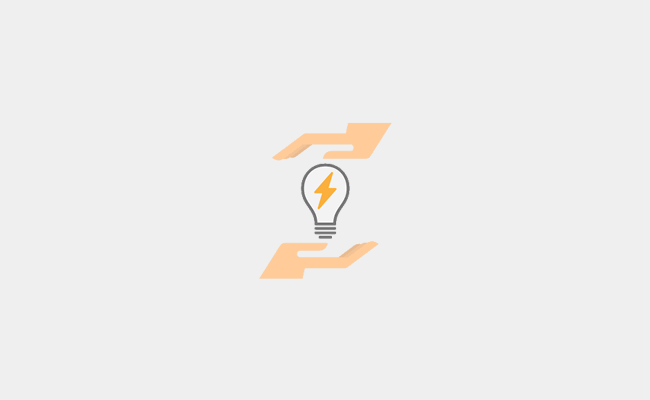
Como usar o recurso de economia de memória do Chrome
1. Atualmente, o recurso está disponível apenas na versão Canary do Chrome, que é uma versão de teste, onde são testados os novos recursos que serão lançados posteriormente na versão estável do Google Chrome. Portanto, para começar faça o download e instale o Chrome Canary no computador.
2. Em seguida, copie o endereço abaixo, cole na barra de endereços do Chrome e pressione “Enter”.
chrome://flags

3. Pesquise por efficiency mode na caixa de pesquisa da janela “Experiments”.
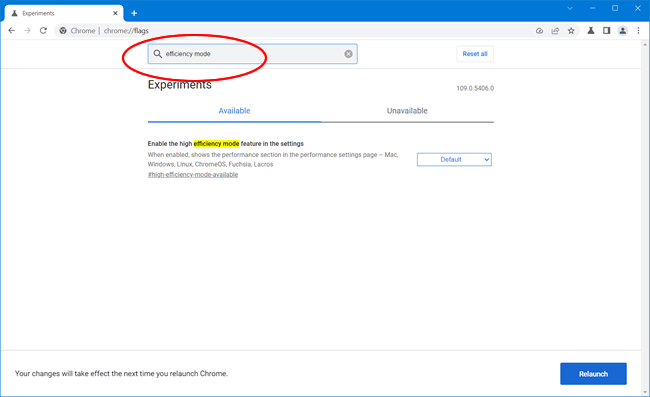
4. Na opção “Enable the high efficiency mode feature in the settings”, selecione como deseja que as guias sejam suspensas. Você pode suspender as guias após 5 ou 30 segundos, 2 minutos e 1 hora.
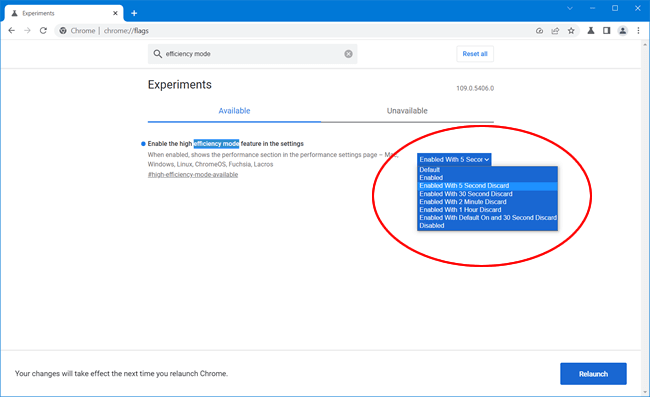
5. Selecione a opção desejada e clique no botão “Relaunch” para reiniciar o navegador.
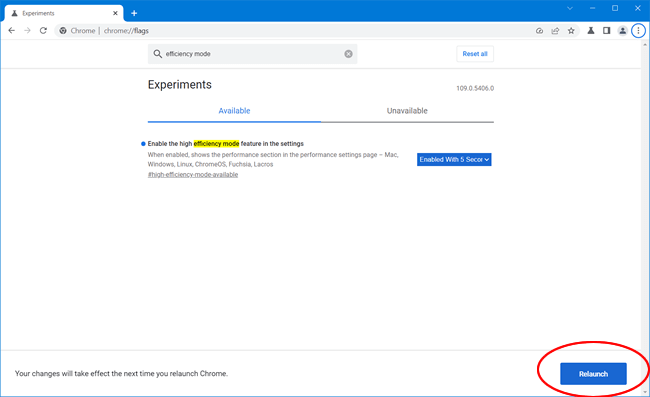
6. Uma vez reiniciado, abra as configurações do Chrome e você encontrará a opção “Performance” na barra lateral, ou então, digite o endereço abaixo para abrir a página de configuração de performance.
chrome://settings/performance
7. Nas opções de performance, habilite o modo “Memory Saver”. Opcionalmente, você pode adicionar sites na lista de sites que não devem ser suspensos, mesmo que eles estejam inativos no navegador.
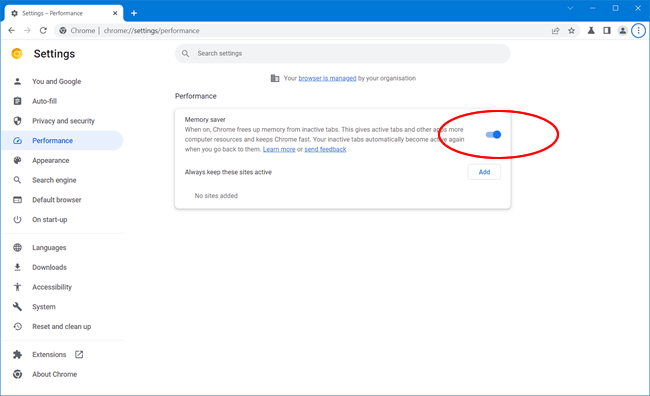
8. Pronto, agora, sempre que uma guia aberta no Chrome ficar inativa pelo tempo que você escolheu, ela será suspensa automaticamente para economizar memória RAM. O ícone na barra de endereços indica que a guia estava suspensa pelo Chrome e que foi reativada quando você clicou nela de novo.